Gelöschte/verlorene Partition wiederherstellen Freeware
Stellen Sie gelöschte Partition und Daten in drei Schritten wieder her. kostenlose Scannen und Vorschau der Daten, sicher, einfach und schnell.
HerunterladenSie haben Ihre Partition versehentlich gelöscht, möchten dies rückgängig machen oder gelöschte Partition wiederherstellen? Dann sind Sie hier genau richtig! Mit den richtigen Lösungen können Sie Partition gelöscht sofort wiederherstellen! Auf dieser Seite werden alle effektiven Methoden im Detail vorgestellt. Lesen Sie weiter!

Was bedeutet Partition verloren oder gelöscht?
Eine verlorene Partition ist eine Partition, die zwar physisch noch auf der Festplatte Ihres Computers vorhanden ist, jedoch aus bestimmten Gründen nicht mehr zugänglich ist. Dies kann durch versehentliches Löschen, Formatieren oder das Markieren als nicht zugewiesen geschehen.
In solchen Fällen können Sie weder auf Ihre Dateien noch auf Ihre Daten zugreifen, und Ihr Computer erkennt die verlorene Partition nicht mehr.
Die häufigsten Szenarien für verlorene Partitionen lassen sich in zwei Typen unterteilen:
1. Komplette Partition wird gelöscht/verloren
Eine gesamte Partition kann aus verschiedenen Gründen gelöscht werden oder verloren gehen. In diesem Fall wird dieser Speicherplatz in der Datenträgerverwaltung als „Nicht zugeordnet“ oder „Unbekannt“ angezeigt.
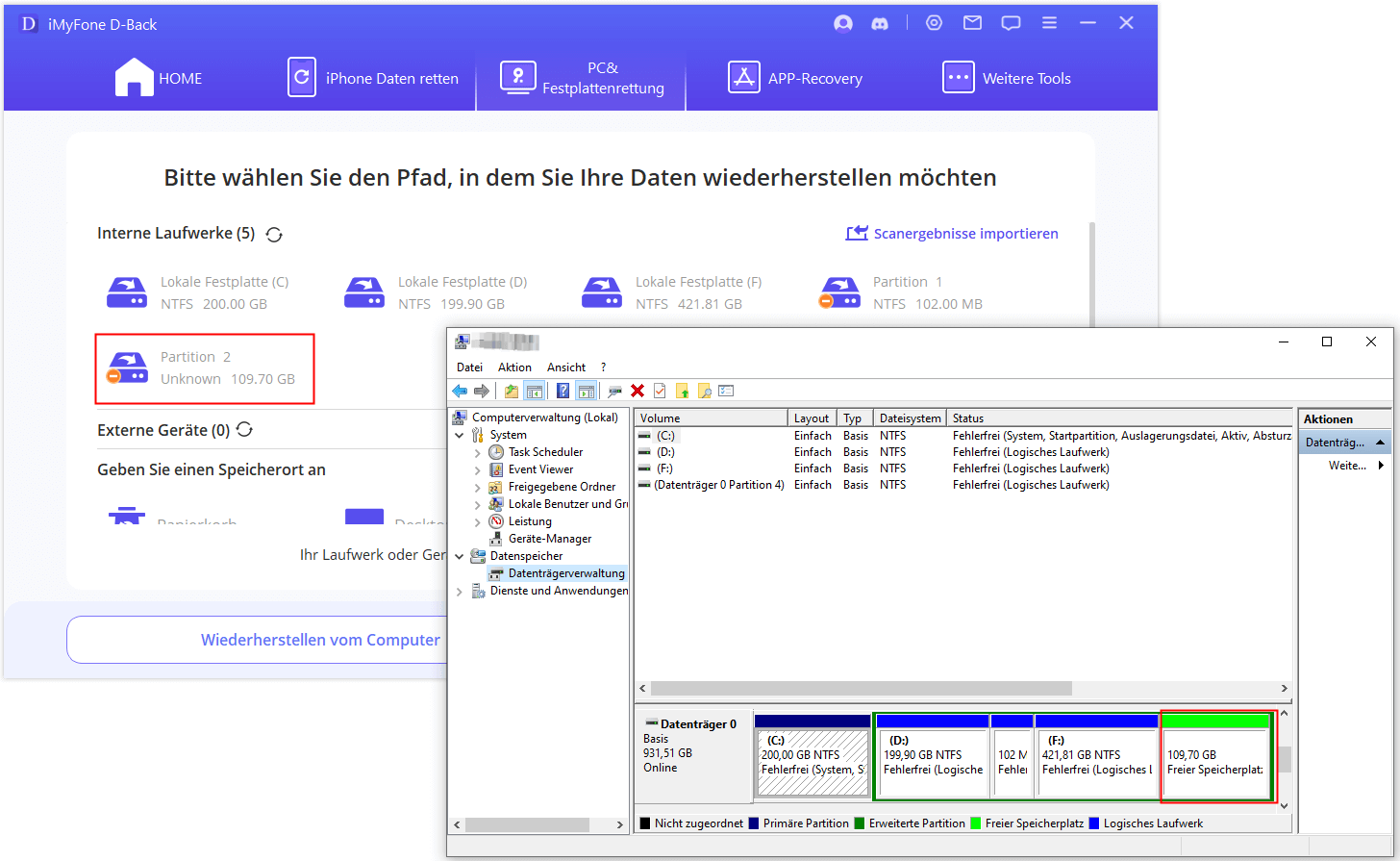
2. Partition wird nicht gefunden
Manchmal wird eine Partition, die Sie wiederherstellen oder bearbeiten möchten, zwar in der Datenträgerverwaltung angezeigt, ist jedoch im Windows Explorer nicht sichtbar. Der häufigste Grund dafür ist das Fehlen eines Laufwerksbuchstabens.
Ohne diesen kann Windows das Dateisystem der Partition nicht erkennen, wodurch sie im Explorer nicht angezeigt wird.
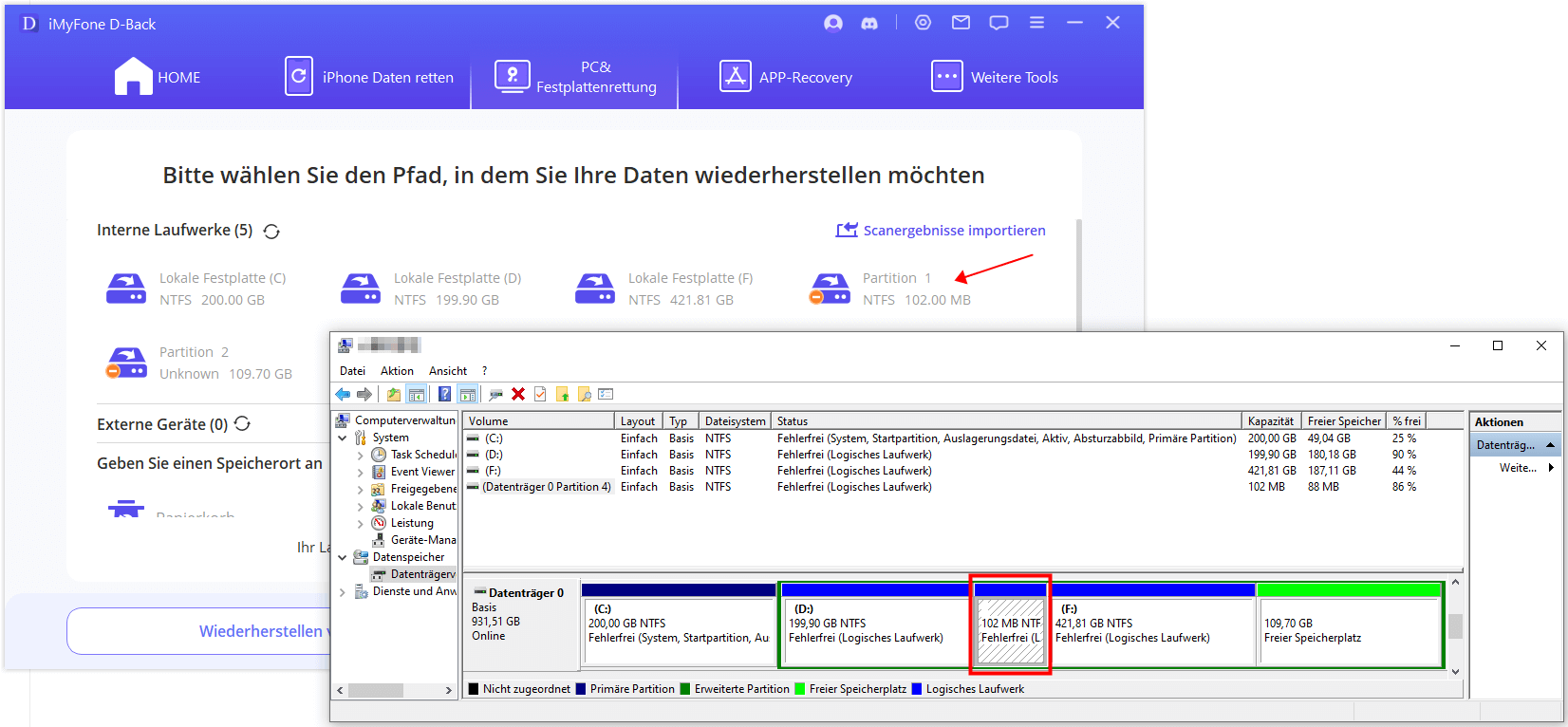
Warum wird eine Partition in Windows 10/11 gelöscht oder verloren?
Bevor wir mit der mühsamen Wiederherstellung einer gelöschten Partition beginnen, ist es unerlässlich, die zugrundeliegenden Ursachen für den Verlust zu ermitteln. Dies hilft nicht nur bei der erfolgreichen Wiederherstellung, sondern beugt auch ähnlichen Katastrophen in der Zukunft vor. Im Folgenden zeigen wir einige mögliche Gründe dafür:
1. Fehlende Laufwerksbuchstaben
Unter Windows benötigt jede Partition einen Laufwerksbuchstaben, um ordnungsgemäß darauf zugreifen zu können. Wird einer Partition kein Buchstabe zugeordnet, bleibt sie unsichtbar, beispielsweise im Archivmaster oder Dateimanager.
2. Beschädigtes oder formatiertes Dateisystem
Das Dateisystem einer Partition ist entscheidend für die Verwaltung von Dateien und die Datenspeicherung. Ein beschädigtes oder formatiertes Dateisystem kann dazu führen, dass der Computer die Partition nicht erkennt und sie unbrauchbar wird.
3. Beschädigung der Partitionstabelle
Die Partitionstabelle enthält wichtige Informationen über die Partitionen auf einer Festplatte. Bei einer Beschädigung dieser Tabelle kann der Computer die Partitionsinformationen nicht lesen, wodurch die Partition verschwindet.
Nachdem die Partition gelöscht oder verloren wurde:
- Führen Sie keine weiteren Operationen auf der Festplatte durch.
- Formatieren Sie die Festplatte nicht neu.
- Fügen Sie der Partition keine neuen Elemente hinzu.
- Bauen Sie die Partitionstabelle nicht neu auf.
Wie kann man Daten aus gelöschter Partition wiederherstellen?
Im Folgenden stellen wir Ihnen 4 verschiedene Methoden vor, mit denen Sie gelöschte Partitionen wiederherstellen können. Wenn Sie ein Anfänger sind und Ihr Archiv schnell wiederherstellen möchten, empfehlen wir Ihnen die erste Methode.
1 Daten von gelöschter Partition wiederherstellen mit iMyFone D-Back for Windows
Diese Methode ist für alle Benutzer geeignet, unabhängig davon, ob Sie ein technisch versierter Mensch sind oder nicht. Da D-Back for Windows, gelöschte Partition Wiederherstellen-Freeware über eine intuitive Benutzeroberfläche mit klaren Anweisungen verfügt, denen jeder folgen kann, müssen Sie keine professionelle Hilfe in Anspruch nehmen.
D-Back for Windows ist in der Lage, fehlende Daten wiederherzustellen, die durch den Verlust einer Partition, eine Neupartitionierung, eine versehentlich gelöschte Partition, unsachgemäßes Klonen usw. entstanden sind. Was auch immer der Grund sein mag, D-Back für Windows wird es erledigen.
Tolle Funktionen von D-Back for Windows:
- Stellen Sie eine Vielzahl von Dateitypen und Daten von Ihrer gelöschten Partition wieder her, darunter Fotos, Videos, gelöschte Excel-Datei, Archive, Audiodateien und mehr.
- Stellen Sie Daten von verschiedenen Speichergeräte wieder her, z.B. von Linux, SD-Karten, USB-Sticks, externen Festplatten, RAW-Festplatte usw.
- Mit den Tiefenscanen, Dateifilter- und Vorschaufunktionen finden Sie ganz einfach die Dateien, die Sie brauchen.
So lassen sich auf Festplatte gelöschte Partition mit D-Back for Windows wiederherstellen.
Schritt 1: Starten Sie die Software auf Ihrem System und wechseln Sie zu dem Tab „PC & Festplattenrettungen“.
Lesen Sie die Anweisungen im ersten Teil, um die Situation Ihrer Partition zu bestimmen. Nach der Bestimmung wählen Sie dann „Partition 1 (NTFS)“ oder „Partition 2 (Unbekannt)“.
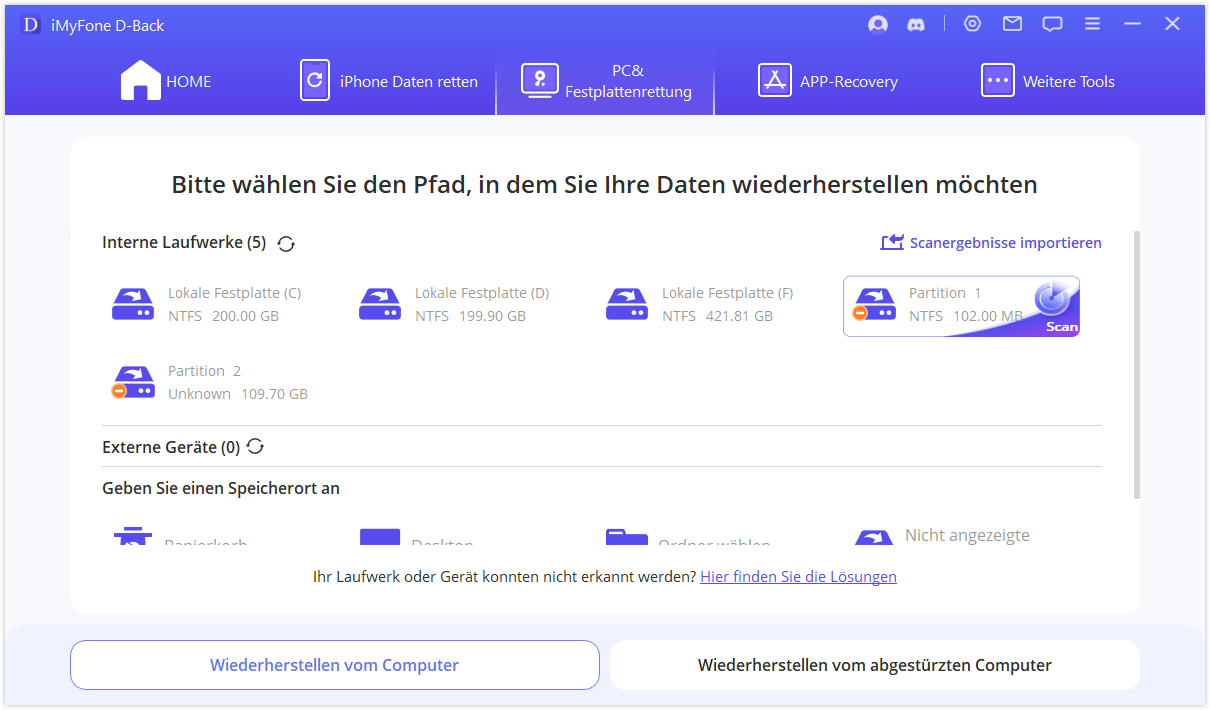
Schritt 2: Es beginnt ein umfassender Scanvorgang. Der Scanvorgang wird einige Zeit in Anspruch nehmen.
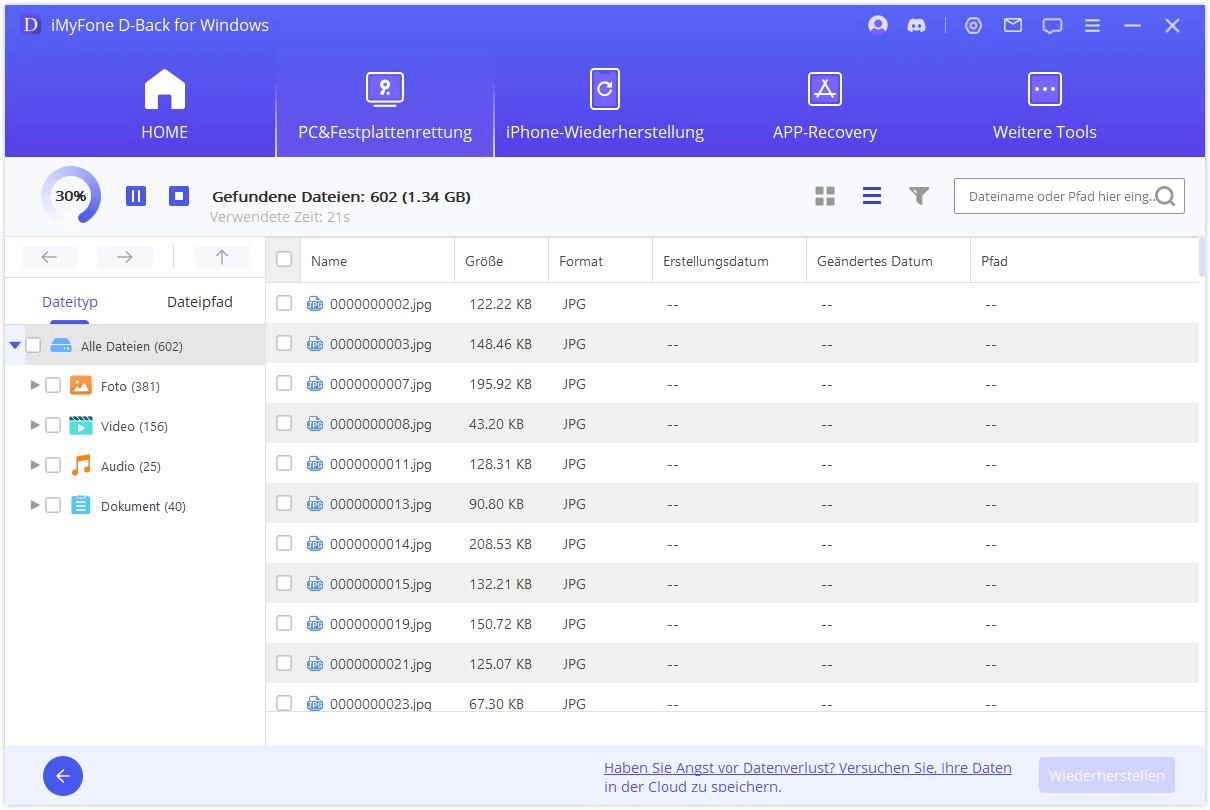
Schritt 3: Zeigen Sie nun eine Vorschau Ihrer Dateien an und klicken Sie auf die Schaltfläche „Wiederherstellen“. Alle Dateien werden wiederhergestellt und an dem von Ihnen gewählten Ort gespeichert.
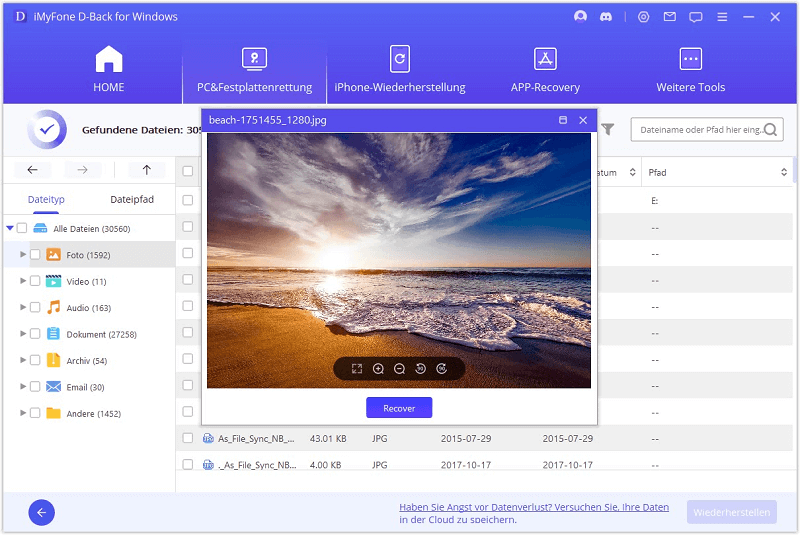
Video-Anleitung: Wie man Daten mit iMyFone D-Back for Windows von Festplatte wiederherstellen
2 Gelöschte Partition-Dateien wiederherstellen mit CMD
Eine Möglichkeit, gelöschte Partition in Windows 10/11 kostenlos wiederherzustellen, ist die Verwendung von CMD. Diese Methode ist etwas kompliziert und erfordert grundlegende Computerkenntnisse, aber einen Versuch ist sie wert.
Wie können Sie gelöschte Partition auf Windows 10/11 mit CMD wiederherstellen?
Schritt 1: Drücken Sie gleichzeitig die Tasten Windows + R. Geben Sie CMD in das Suchfeld ein und führen Sie es als Administrator aus.
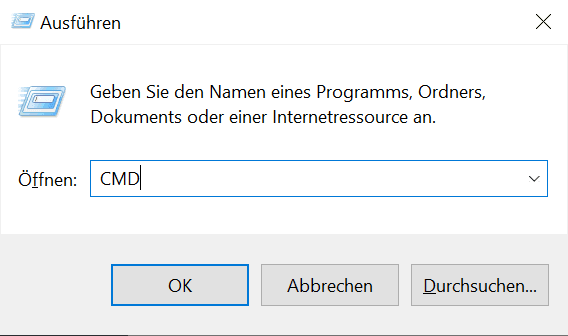
Schritt 2: Geben Sie diskpart in das geöffnete Fenster ein und drücken Sie Eingabetaste.
Schritt 3: Führen Sie nun die folgenden Befehle der Reihe nach aus:
- Geben Sie list disk ein und drücken Sie Eingabetaste (Sie werden alle verfügbaren Festplatten auf Ihrem Bildschirm sehen).
- Geben Sie select disk # ein und drücken Sie Eingabetaste (Ersetzen Sie # durch die Disknummer der verlorenen Partition).
- Geben Sie list volume ein und drücken Sie Eingabetaste
- Geben Sie select volume # ein und drücken Sie Eingabetaste (# steht für die Buchstaben der verlorenen Partition).
- Geben Sie assign letter=# ein und drücken Sie Eingabetaste (Ersetzen Sie # durch einen entsprechenden Laufwerksbuchstaben).
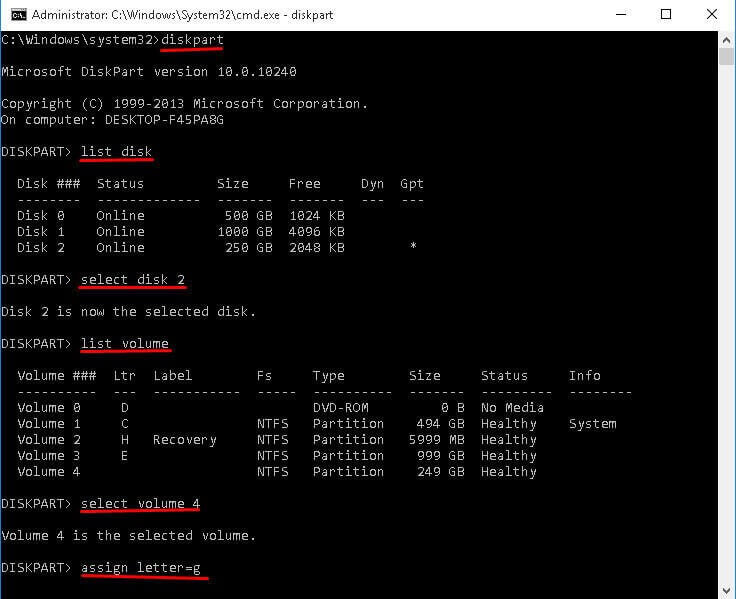
Schritt 5: Schließen Sie dieses Fenster und prüfen Sie, ob Sie auf diese Partition zugreifen und Daten von gelöschter Partition erfolgreich wiederherstellen.
3 Partition gelöscht wiederherstellen mit TestDisk
Wenn die Partition gelöscht wird und dann verloren geht, können Sie ein professionelles Wiederherstellungsprogramm wie Test Disk verwenden, um die gelöschte Partitionen wiederherzustellen.
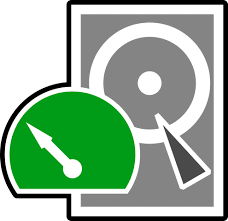
So lassen sich gelöschte Partition mit Test Disk wiederherstellen.
Schritt 1: Laden Sie das kostenlose Programm TestDisk herunter und installieren Sie es auf Ihrem Computer.
Schritt 2: Nachdem die Installation abgeschlossen ist, können Sie das Programm starten.
Wichtig ist, dass Sie sich hier nur mit den Pfeiltasten bewegen können. Wählen Sie damit den Menüpunkt „Erstellen“.
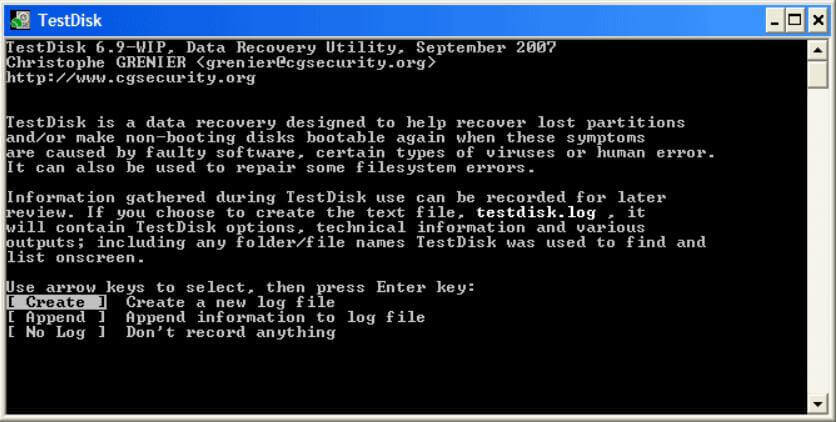
Schritt 3: Wählen Sie dann die Festplatte aus, auf der sich die gelöschte Partition befindet.
Schritt 4: Um die Partition wiederherzustellen, müssen Sie das Programm die Partition untersuchen lassen. Klicken Sie zunächst auf „Analysieren“, um den Scan zu starten. Wählen Sie anschließend die Option „Schnell suchen“, da nur so die Partitionen effektiv überprüft und erkannt werden können.
Schritt 5: Nach der Analyse werden Ihnen alle möglichen Partitionen angezeigt, wählen Sie nun die gewünschte Partition aus.
Schritt 6: Die verlorene Partition wird nun wiederhergestellt.
Sobald dieser Vorgang abgeschlossen ist, starten Sie Ihren PC neu. Sie können die gelöschte Partition nun wie gewohnt verwenden, und die Daten sind wieder zugänglich.
Fazit
Ich hoffe, dass die oben genannten Methoden Ihnen helfen, gelöschte Partition wiederherzustellen. Wenn Sie eine bessere Methode kennen, können Sie diese gerne in den Kommentaren beschreiben. So können ich und andere Benutzer davon erfahren.
Partition gelöscht oder verloren? Keine Sorge, mit D-Back for Windows können Sie gelöschte Partitionen oder Daten auf Partitionen ganz einfach wiederherstellen! Beeilen Sie sich mit dem Download und stellen Sie verlorene Partitionsdaten so schnell wie möglich wieder her!





